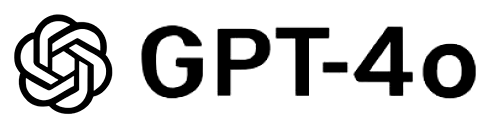,GPT-4O的脚本功能让用户能够通过自然语言指令直接编辑和修改图片,实现“用嘴P图”的便捷操作,使用时,只需在对话中输入具体的修改需求,调整图片亮度”“去除背景中的路人”或“将照片转为卡通风格”,GPT-4O会自动生成脚本代码或调用内置工具完成处理,操作步骤包括:1. 上传需要编辑的图片;2. 用文字描述修改目标;3. 确认脚本执行结果并下载成品,该功能适合非专业用户快速实现修图需求,同时支持复杂指令的拆分和多次调整,结合多模态能力可精准理解视觉内容,注意需明确描述细节(如对象位置、颜色参数)以确保效果符合预期。
本文目录导读:
OpenAI在2025年推出了GPT-4O的图像生成功能,将最先进的图像生成技术集成到了GPT-4O中,用户可以直接通过文字指令来编辑和生成图片,实现“用嘴P图”的效果,这个功能不仅方便,还能让不会专业修图工具的人轻松调整图片。
如果你还不知道怎么用GPT-4O的脚本功能来编辑图片,别担心,这篇教程会一步步教你如何操作。
什么是GPT-4O的图像生成脚本?
GPT-4O的图像生成脚本是一种基于自然语言指令的图片编辑方式,你可以直接告诉AI你想怎么修改图片,比如调整颜色、添加文字、更换背景等,AI会自动帮你完成这些操作。
这个功能特别适合:
- 不会PS的人想快速修图
- 需要批量修改图片但不想手动操作
- 想尝试创意设计但没有专业工具
如何进入GPT-4O的图像生成模式?
在使用脚本之前,你需要确保你的GPT-4O支持图像生成功能,以下是进入图像编辑模式的步骤:
- 打开GPT-4O(网页版或APP均可)。
- 输入指令,“请帮我生成一张图片”或“我要编辑一张图片”。
- 上传图片(如果需要修改现有图片)。
- 开始输入脚本指令,告诉AI你想怎么调整图片。
基本脚本指令示例
下面是一些常用的脚本指令,你可以直接复制使用,或者根据自己的需求调整:
(1)调整图片风格
- “把这张照片变成卡通风格。”
- “让这张图看起来像油画。”
- “把背景换成夜晚模式。”
(2)修改图片内容
- “把照片里的红衣服换成蓝色。”
- “去掉照片里的路人。”
- “在图片右上角加一个太阳。”
(3)添加文字或特效
- “在图片底部加一行字:‘欢迎来到2025’。”
- “给这张照片加一个老电影滤镜。”
- “让图片看起来更清晰。”
高级脚本技巧
如果你想更精细地控制图片的修改,可以尝试以下高级指令:
(1)指定修改区域
- “只把左边那棵树换成樱花树。”
- “把中间的人脸调亮一点。”
(2)组合多个修改
- “把背景换成海滩,再把人物衣服换成夏威夷风格。”
- “先去掉照片里的杂物,再提高整体亮度。”
(3)生成全新图片
如果你不想修改现有图片,而是让AI直接生成一张新图,可以这样写:
- “生成一张未来城市的科幻风格图片。”
- “画一只戴着墨镜的猫,背景是太空。”
常见问题解答
Q1:为什么我的指令没有被正确执行?
- 可能是描述不够清晰,尽量具体一点,把天空调蓝”比“让图片更好看”更容易被AI理解。
- 如果AI修改得不对,可以补充指令,不是这样的,我要更深的蓝色。”
Q2:可以一次修改多张图片吗?
目前GPT-4O支持单张图片修改,但你可以用脚本批量处理,
“把文件夹里的所有照片都调亮一点。”
Q3:生成的图片能商用吗?
OpenAI允许用户自由使用生成的图片,但如果涉及商业用途,建议查看最新的版权政策。
实际案例演示
为了让你更清楚怎么用脚本,我们来看一个完整的例子:
目标:把一张普通的风景照变成动漫风格,并加上文字。
步骤:
- 上传照片。
- 输入指令:“把这张照片变成日系动漫风格。”
- AI生成新版本后,再输入:“在图片底部加一行字:‘春天的旅行’。”
- 如果颜色不满意,可以补充:“让整体色调更温暖一点。”
你会得到一张动漫风格的风景照,并带有自定义文字。
GPT-4O的脚本功能让图片编辑变得极其简单,你只需要用自然语言描述需求,AI就能帮你完成复杂的修图工作,无论是调整风格、修改内容,还是生成全新图片,都可以轻松实现。
现在就去试试吧!打开GPT-4O,输入你的第一个脚本指令,看看AI能帮你做出什么样的创意图片!